随着win10系统的发布,许多人已经开始纷安装了,不过win10系统中也会存在一些小问题,比如当win10系统进入睡眠状态,然后唤醒恢复后,就会出现无线网络无法连接的问题,让许多网友不知所措,下面跟我们带来具体的处理步骤如下。
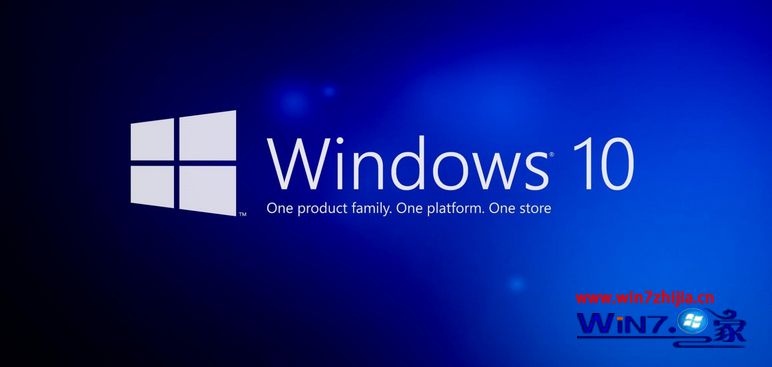
1、首先在win10系统右键点击托盘中的wifi图片,选中“打开网络和共享中心”,打开后,在左侧选中“更改适配器设置”。右键打开wlan,选中“禁止”,以后图片变成灰色;
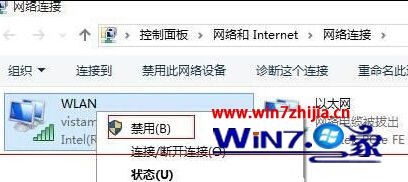
2、接着再次右键打开灰色的wlan,选中“启用”,这是会有一个简短的连接过程。以后可以看到wifi恢复连接状态。如果想一劳永逸的处理问题,可以右键点选wLAn(或无线网),选中“属性”。
3、然后在打开的wLAn属性窗口中选中“配置”:再在打开的窗口中选中“电源管理”选项卡:取消对“允许计算机关闭此设备以节约电源”的勾选,再打开“确定”便可。
以上就是关于win10系统睡眠唤醒后无线网络无法连接怎样办的全部内容,其实在许多系统中,当无线出现无法连接或异常的时候咱们都可以使用禁止再启用的办法来临时修复,希望借助到我们。
